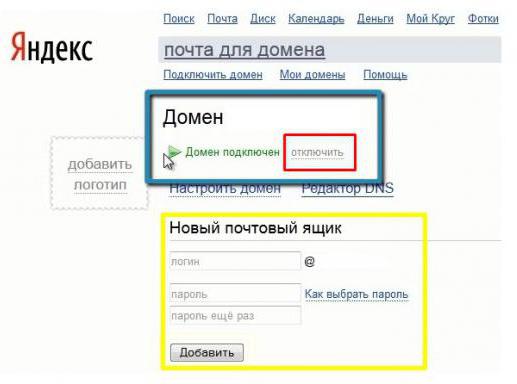Sådan oprettes Yandex og dets tjenester
I dag vil vi diskutere, hvordan du konfigurerer Yandex og densindividuelle tjenester, så arbejdet var mest frugtbart. Når det gælder mail, kan systemet fjerne spam for dig eller ignorere korrespondance fra adresser opført på en særlig sortliste. Selvfølgelig gøres alt dette kun med brugerens godkendelse. Tjenesten kan også indsamle alle meddelelser fra dine andre konti og lægge dem i en.
Lange ventede linjer

Lad os starte med spørgsmålet om hvad der er"Yandex-Mail", hvordan man konfigurerer sine funktioner og er mest komfortable til at arbejde med det. Så logger vi ind på kontoen. I øverste højre hjørne vælg menuen "Indstillinger". Et nyt vindue viser et sæt specialtilstande. Vælg afsnittet "Sikkerhed". Denne genstand kræver øget opmærksomhed. Mindst en gang hver tredje måned skal du altid ændre din adgangskode fra postkontoen. Hvis der er en øget risiko for hacking, anbefaler vi, at du aktiverer en sikker forbindelse. Lad os gennemgå loggen, der markerer besøg: Dette vil gøre det muligt for dig at bemærke uautoriseret indtrængning af ubudne gæster på din konto.
Alt på ét sted

Dernæst vil vi diskutere, hvordan du konfigurerer Yandex tilindsamling af mail fra andre adresser. Vi forlader i hovedvinduet. Åbn tilstanden, som er ansvarlig for at indsamle mail. Vi indtaster i visse felter data fra andre tjenester, hvorfra du skal overføre korrespondance. Støtte arbejde med eventuelle postkasser. Vi vil også informere dig om, hvordan du konfigurerer Yandex, så modtagerne af dine meddelelser straks kan forstå, hvem de er fra. Vi sender til det afsnit, hvor funktionerne til lagring af information om afsenderen er tildelt, vi angiver navn, underskrift og eventuelt et portræt. De givne data vil altid være tilgængelige for modtageren af breve til visning.
sortering
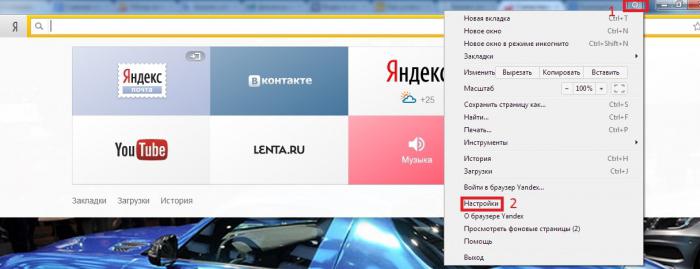
For at tilpasse etiketter og mapper fortsætter vitil den tilsvarende sektion. Her om nødvendigt redigerer vi hurtigt katalogernes indhold og navne. Endelig snakker vi om, hvordan du konfigurerer Yandex, så du ikke modtager junk mail. Det afsnit, vi har brug for, hedder "Mail Processing Rules". Der skal du angive adresser, hvorfra ikke bogstaver skal modtages. Også i denne menu kan du angive, hvordan tjenesten skal fungere med indgående mail. Hvad angår afsnittet "Kontakter", kan du slukke for kontakthukommelsesfunktionen, hvis det er nødvendigt.
udseende
Lad os diskutere, hvordan du opretter "Yandex" -sidenmed posten for at gøre det så attraktivt som muligt. Gå nu til afsnittet "Valg af design." Peg på ethvert salgsemne. Takket være afsnittet "Abonnementer" kan du læse RSS fra udvalgte blogs og websteder direkte i din postkasse. Elementet "Mail-programmer" giver dig mulighed for at indstille driften af IMAP- og POP3-protokollerne. "Chat" sektionen giver dig mulighed for at konfigurere indstillingerne for korrespondance i forskellige Yandex-tjenester. Her kan du rydde kommunikationshistorien. I "Andre parametre" er der etableret tilstande til afsendelse og redigering af bogstaver, og også rækkefølgen af deres display. Nederst i hovedvinduet kan du indstille "Tidszone" og "E-mail-sprog".
Yandex-Direct: hvordan man opsætter og arbejder med tjenesten

klummeskribent

Næste skal vi snakke om, hvordan vi skal arbejde meden proprietær applikation til visning af websteder og tilpasse den. Lad os diskutere, hvordan du konfigurerer Yandex (browseren) på en sådan måde, at dens hjemmeside ændres. For at vælge den foretrukne indstilling trykker vi på hovedknappen på panelet. I næste trin skal du gå til emnet "Indstillinger" og derefter - til funktionen "Hvor skal du starte." Husk dog, at browseren ikke giver dig mulighed for at vælge som det vigtigste tilfældige websted. Husk at hovedsiden kan åbnes ved at trykke på Alt + Home. Du kan angive placeringen for downloadede filer som følger. Tryk på hovedknappen, vælg "Indstillinger", og fortsæt derefter til de ekstra knapper, og åbn "Downloads". Brug funktionen "Rediger" til at angive stien for at gemme materialerne. Hvis du vil have browseren til at spørge brugeren, hvor du skal lægge filerne hver gang, skal du aktivere den relevante mulighed. Fra nu af ved du, hvordan du konfigurerer Yandex (browseren), samt systemets nøgletjenester.
</ p>